Cũng giống như chế độ Safe Mode trên hệ điều hành Windows, chế độ Safe Mode trên trình duyệt Firefox giúp bạn có thể vô hiệu hóa các add-on, tìm hiểu và sửa các lỗi, sự cố liên quan đến trình duyệt web.
Làm thế nào để khởi động Firefox ở chế độ Safe Mode
1. Cách 1
Lưu ý:
Cách này chỉ áp dụng cho trình duyệt Firefox trên hệ điều hành Windows.
Đầu tiên bạn đóng tất cả cửa sổ trình duyệt Firefox.
Tiếp theo tiến hành mở cửa sổ hộp thoại Run, sau đó nhập dòng lệnh: firefox.exe -safe-mode rồi nhấn Enter và chờ trong khoảng vài phút.
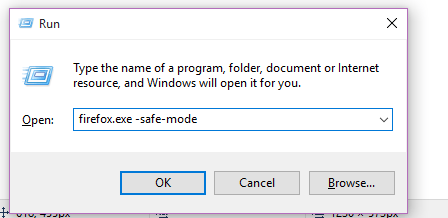
Lúc này trên màn hình bạn sẽ nhìn thấy một hộp thoại hiển thị thông báo bạn có muốn khởi động Firefox ở chế độ Safe Mode hay không?
Click chọn Start in Safe Mode trên hộp thoại để khởi động Firefox ở chế độ Safe Mode.

2. Cách 2
Áp dụng cho trình duyệt Firefox trên tất cả hệ điều hành Windows, Mac OS X, Linux…
Đầu tiên mở trình duyệt Firefox trên máy tính của bạn sau đó click vào nút Menu (biểu tượng 3 dòng gạch ngang).
Trên Menu Firefox bạn chọn Help hoặc biểu tượng dấu hỏi chấm.
Trên Menu Help, bạn chọn Restart with Add-ons Disabled.
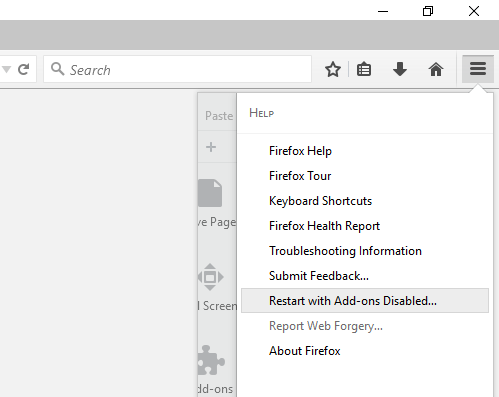
Lúc này trên mành hình sẽ hiển thị hộp thoại hỏi bạn có muốn khởi động Firefox ở chế độ Safe Mode hay không?
Click chọn Start in Safe Mode trên hộp thoại để khởi động Firefox ở chế độ Safe Mode.
Khi Firefox ở chế độ Safe Mode bạn có thể vô hiệu hóa add-ons hoặc tìm, khắc phục các lỗi, vấn đề liên quan đến trình duyệt.
Sau khi thực hiện xong bạn có thể đóng trình duyệt Firefox và tiến hành khởi động lại. Firefox sẽ tự động khởi động lại ở chế độ bình thường.
Tham khảo thêm một số bài viết dưới đây:
4 thủ thuật "About: Config" cải thiện trình duyệt Firefox
Cách chặn quảng cáo khi lướt web
Làm gì khi Firefox bị lỗi Crash?
Chúc các bạn thành công!
 Công nghệ
Công nghệ  AI
AI  Windows
Windows  iPhone
iPhone  Android
Android  Học IT
Học IT  Download
Download  Tiện ích
Tiện ích  Khoa học
Khoa học  Game
Game  Làng CN
Làng CN  Ứng dụng
Ứng dụng 


















 Linux
Linux  Đồng hồ thông minh
Đồng hồ thông minh  macOS
macOS  Chụp ảnh - Quay phim
Chụp ảnh - Quay phim  Thủ thuật SEO
Thủ thuật SEO  Phần cứng
Phần cứng  Kiến thức cơ bản
Kiến thức cơ bản  Lập trình
Lập trình  Dịch vụ công trực tuyến
Dịch vụ công trực tuyến  Dịch vụ nhà mạng
Dịch vụ nhà mạng  Quiz công nghệ
Quiz công nghệ  Microsoft Word 2016
Microsoft Word 2016  Microsoft Word 2013
Microsoft Word 2013  Microsoft Word 2007
Microsoft Word 2007  Microsoft Excel 2019
Microsoft Excel 2019  Microsoft Excel 2016
Microsoft Excel 2016  Microsoft PowerPoint 2019
Microsoft PowerPoint 2019  Google Sheets
Google Sheets  Học Photoshop
Học Photoshop  Lập trình Scratch
Lập trình Scratch  Bootstrap
Bootstrap  Năng suất
Năng suất  Game - Trò chơi
Game - Trò chơi  Hệ thống
Hệ thống  Thiết kế & Đồ họa
Thiết kế & Đồ họa  Internet
Internet  Bảo mật, Antivirus
Bảo mật, Antivirus  Doanh nghiệp
Doanh nghiệp  Ảnh & Video
Ảnh & Video  Giải trí & Âm nhạc
Giải trí & Âm nhạc  Mạng xã hội
Mạng xã hội  Lập trình
Lập trình  Giáo dục - Học tập
Giáo dục - Học tập  Lối sống
Lối sống  Tài chính & Mua sắm
Tài chính & Mua sắm  AI Trí tuệ nhân tạo
AI Trí tuệ nhân tạo  ChatGPT
ChatGPT  Gemini
Gemini  Điện máy
Điện máy  Tivi
Tivi  Tủ lạnh
Tủ lạnh  Điều hòa
Điều hòa  Máy giặt
Máy giặt  Cuộc sống
Cuộc sống  TOP
TOP  Kỹ năng
Kỹ năng  Món ngon mỗi ngày
Món ngon mỗi ngày  Nuôi dạy con
Nuôi dạy con  Mẹo vặt
Mẹo vặt  Phim ảnh, Truyện
Phim ảnh, Truyện  Làm đẹp
Làm đẹp  DIY - Handmade
DIY - Handmade  Du lịch
Du lịch  Quà tặng
Quà tặng  Giải trí
Giải trí  Là gì?
Là gì?  Nhà đẹp
Nhà đẹp  Giáng sinh - Noel
Giáng sinh - Noel  Hướng dẫn
Hướng dẫn  Ô tô, Xe máy
Ô tô, Xe máy  Tấn công mạng
Tấn công mạng  Chuyện công nghệ
Chuyện công nghệ  Công nghệ mới
Công nghệ mới  Trí tuệ Thiên tài
Trí tuệ Thiên tài